VxEditorのツールに登録して使うDMonkeyスクリプトを公開しています。
実行するとキャレット位置の直前の単語文字列(\w*)を取得し、その文字列で始まる単語を編集中のテキストからリストアップし、オートコンプリートの入力補助ウィンドウで表示します。
候補が一つだけの場合は即座に入力されます。
何度も同じ長い単語を入力しなければならないときに役立ちます。
また、キーワード定義ファイルに列挙した単語を補完候補に含めることも出来ます。
ъ( ゚ー^) WSH補完クンが対応していないCSSなどの入力補助にも使えます。
「)」を入力したときに対応する「(」を強調表示します。 プログラムで複雑な式を書いていると閉じ括弧の数を確認するのが大変になりますが、このスクリプトを「Shift+9」に割り当てておけば、どの括弧を閉じたのか一目瞭然になります。
ファイル名入力補助です。
ディレクトリ内のファイルをリストアップし、オートコンプリートの入力補助ウィンドウで入力できます。
ファイル名に使えない文字を入力すると確定します。
ディレクトリ名で確定すると、引き続きそのディレクトリ内のファイル一覧が表示され、入力することが出来ます。
上位ディレクトリ(「..」)にも対応しています。
HTMLでhref=""やsrc=""を入力するときに役立ちます。
1文字入力するごとに自動的に検索が実行されるインクリメンタルサーチです。
長い文字列を最後まで入力することなく検索できます。
さらに、日本語インクリメンタルサーチ「Migemo」の機能を利用できます。
Migemoを使用すると、アルファベットでローマ字を入力することで日本語のテキストをインクリメンタルサーチ出来ます。
また、全角半角、大文字小文字、英語カタカナなどの表記のゆれを吸収してくれます。
VxEditorが提供する検索オプションは一通り利用できるようになっているので、標準の検索機能の代わりとして使えます。
使用するには「C/Migemo migemo.dll」が必要です。
下記URLよりダウンロードしてください。
http://www.kaoriya.net/#CMIGEMO
連番展開です。
選択範囲の中から連番を見つけて展開します。
「[」と「]」で囲まれた部分が展開されます。
例えば、
+++++++++++++[a-c,1-3,hoge,0099-0101,0x00f-0x010,aaa]+++++++++++++
という文字列を選択していた場合、
+++++++++++++a+++++++++++++
+++++++++++++b+++++++++++++
+++++++++++++c+++++++++++++
+++++++++++++1+++++++++++++
+++++++++++++2+++++++++++++
+++++++++++++3+++++++++++++
+++++++++++++hoge+++++++++++++
+++++++++++++0099+++++++++++++
+++++++++++++0100+++++++++++++
+++++++++++++0101+++++++++++++
+++++++++++++0x00f+++++++++++++
+++++++++++++0x010+++++++++++++
+++++++++++++aaa+++++++++++++
というように展開されます。
「ファイルを読み込む直前」に自動実行させるスクリプトです。
ファイルの拡張子が「.url」でShiftキーが押されている場合、「ファイル名(url)」の形式で、更にCtrlが押されている場合、「<a href="url" target="_blank">ファイル名</a>」の形式でタイトルとURLをクリップボードにコピーします。
前者はレポートの参考文献を書くときなどに、後者はHTMLを書くときに役立ちます。
画像ファイル(PNG,JPEG,GIF)をドロップした場合、ファイル名と幅・高さを取得し、IMGタグを作成します。
これもHTMLを書くときに重宝します。
実行すると編集中の文書から見出しと思しき行を抜き出して階層化されたポップアップメニューで表示します。
メニューアイテムをクリックすると、その行に移動します。
DMonkeyなどのclass宣言とfunction宣言、HTMLのh1などのタグ、通常のテキストの「●」などで始まる行を見出しとみなすようになっています。
通常のテキストは見出しの登場する順番で自動的に階層を判別します。
DMonkeyなどはタブインデントの数で階層を判別します。
Alt+Tabのようにウィンドウ一覧を表示しながらウィンドウを切り替えられます。
Ctrl+Tab、Shift+Ctrl+Tabに割り当てて使います。方法はこちら
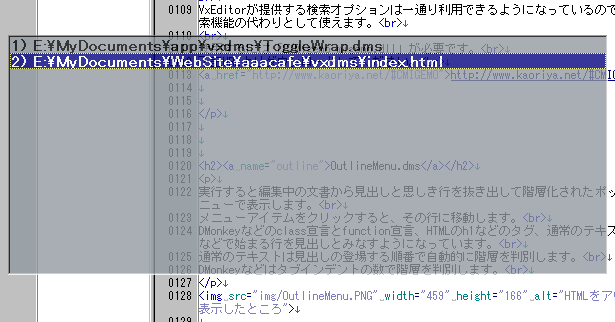
ステータスバーに編集中のテキスト、あるいは選択範囲のサイズ(bytes)、文字数、行数を表示します。
字数やサイズに制限があるときの目安になります。
実行すると折り返しがOnのときはOffに、OffのときはOnになります。
テキストソートツール「sortf」でテキストをソートします。
ダイアログでオプションを入力することも出来ます。
使用するにはWindows用sortf.exeがパスの通ったディレクトリにある必要があります。
下記URLから入手してください。
http://www.vector.co.jp/soft/win95/util/se000882.html
現在編集中のファイルと同じディレクトリにあるファイル名順で次のファイル、前のファイルを現在のウィンドウで開きます。
ディレクトリ内にあるファイルを次々見て生きたいときに便利です。